Introducción
Las Chromebooks han creado un nicho en el mundo de la informática debido a su diseño ligero y su enfoque centrado en la nube. Su atractivo radica en una combinación perfecta de simplicidad y eficiencia, atendiendo a usuarios que priorizan la facilidad de uso. En una era digital donde el contenido visual tiene un poder inmenso, la grabación de pantalla se ha vuelto integral, ya sea para crear contenido educativo, capturar hazañas de juegos o crear presentaciones empresariales detalladas. Dado este contexto, surge la pregunta: ¿Admite la Chromebook la grabación de pantalla de forma nativa? Este artículo explora el potencial de grabación de pantalla incorporado de las Chromebooks, evalúa las opciones de terceros y proporciona una hoja de ruta para dominar la grabación de pantalla en estos dispositivos.
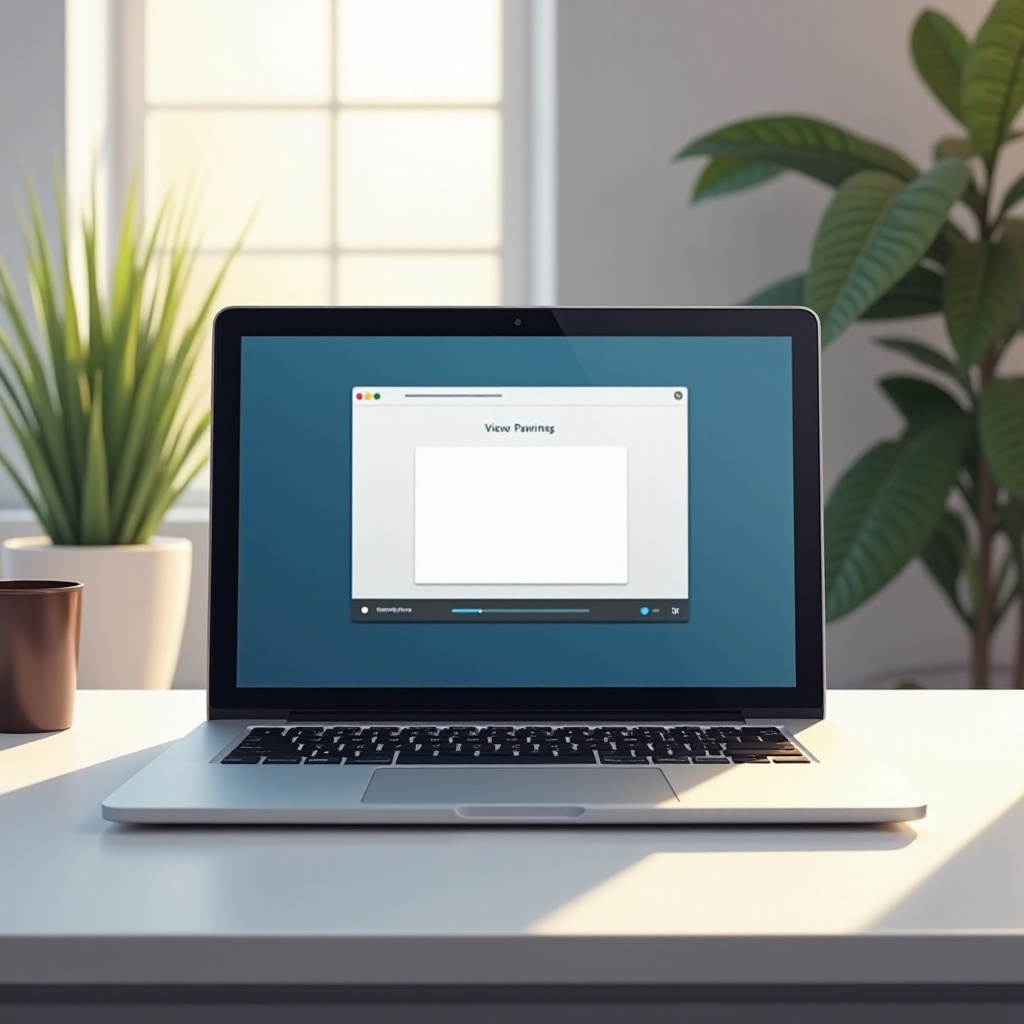
El grabador de pantalla incorporado en Chromebooks
Las Chromebooks, célebres por su interfaz sencilla, vienen equipadas con herramientas esenciales integradas en Chrome OS, incluido un conveniente grabador de pantalla incorporado.
Accediendo al grabador de pantalla nativo
Encontrará el grabador de pantalla nativo anidado en el menú de Configuración Rápida en Chromebooks. Con un simple atajo de teclado – Ctrl + Shift + Mostrar Windows (representado como un rectángulo flanqueado por dos líneas) – los usuarios pueden iniciar el proceso de captura de pantalla. Esto abre una multitud de opciones que le permiten grabar toda su pantalla, una ventana singular o un área definida a medida.
Características y capacidades clave
Incorporado en Chrome OS, el grabador de pantalla nativo otorga a los usuarios la capacidad de capturar audio, ofreciendo soporte para fuentes de entrada tanto internas como externas. La herramienta se integra perfectamente con la ética de diseño de la Chromebook, ofreciendo una experiencia intuitiva que asegura que incluso los usuarios menos versados en tecnología puedan grabar pantallas sin obstáculos. Además, presenta opciones básicas de edición como recortar, alineándose con la filosofía fácil de usar de la Chromebook.
Soluciones de grabación de pantalla de terceros para Chromebook
Si bien las Chromebooks ofrecen un grabador integrado, algunos usuarios buscan características mejoradas que se encuentran en soluciones de grabación de pantalla de terceros. Las Chromebooks brindan acceso a numerosas opciones externas, enriqueciendo la experiencia de grabación.
Mejores extensiones de Chrome para grabación de pantalla
- Screencastify: Renombrado por su simplicidad y características robustas, permite grabaciones de webcam y micrófono, con una integración sin problemas con Google Drive que asegura una gestión de archivos simplificada.
- Nimbus Screenshot & Screen Video Recorder: Presentando funciones de edición avanzadas, incluidas anotaciones y recortes, esta herramienta es perfecta para usuarios que desean más opciones de personalización.
- Loom para Chrome: Con una interfaz intuitiva, Loom permite compartir videos instantáneamente a través de enlaces, facilitando colaboraciones en equipo sin problemas.
Aplicaciones recomendadas de Google Play Store
- AZ Screen Recorder: Valorado por sus opciones de resolución ajustables, facilita la captura de videos de alta calidad e incluye capacidades básicas de edición directamente en el dispositivo.
- Mobizen Screen Recorder: Equipado con funciones como facecam y la capacidad de dibujar en la pantalla, mejora las presentaciones y facilita la exportación y el uso compartido de archivos.
Para aquellos que desean más flexibilidad y características, estas opciones de terceros amplían las capacidades nativas de la Chromebook, atendiendo a diversos requerimientos de los usuarios.
Guía paso a paso para usar la grabación de pantalla en Chromebooks
Ya sea aprovechando las herramientas integradas o optando por aplicaciones de terceros, comprender su funcionalidad es crucial para una aventura óptima de grabación de pantalla.
Preparación para la grabación
- Elija su Grabador de Pantalla: Decida entre usar la herramienta nativa o una aplicación de terceros, adaptada a sus necesidades específicas de grabación.
- Prepare la Pantalla: Organice la pantalla de su dispositivo como desea capturarla. Elimine pestañas o aplicaciones innecesarias para mejorar el rendimiento y minimizar distracciones.
- Verifique la Configuración de Audio: Si va a capturar audio, verifique que las configuraciones de su micrófono y sistema de audio estén configuradas correctamente.
Iniciar y detener una grabación
- Iniciar la Grabación: Active el grabador nativo a través del menú de Configuración Rápida, seleccionando ya sea una captura de pantalla completa o enfocándose en una ventana singular.
- Alternativamente, Inicie Aplicaciones de Terceros: Siga las pautas de inicio especificadas por su aplicación de terceros elegida.
- Detener la Grabación: Concluya su sesión localizando el botón de detener dentro de la interfaz del grabador; el comando de parada del grabador nativo se encuentra dentro de la bandeja del sistema.
Gestión y guardado de grabaciones
- Revise Su Grabación: Reproduzca el contenido grabado para asegurar claridad y exhaustividad.
- Edite según sea necesario: Utilice editores incorporados o aplicaciones externas para recortar o anotar sus videos.
- Guarde y Comparta: Almacene su video finalizado en Google Drive o localmente, distribuyéndolo como desee.
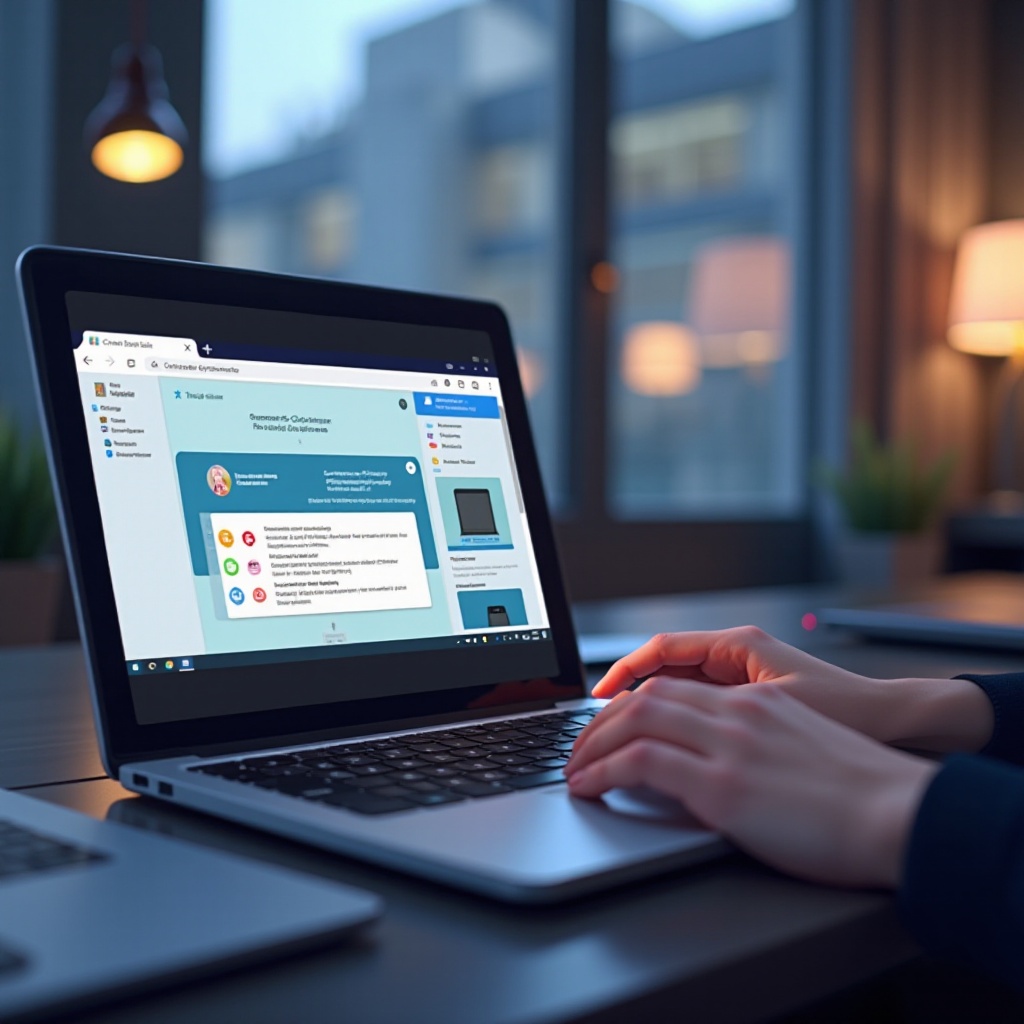
Problemas comunes con la grabación de pantalla en Chromebook y soluciones
Incluso con capacidades fáciles de usar, pueden surgir desafíos durante la grabación de pantalla. Aquí se explica cómo resolver eficazmente los problemas comunes encontrados en Chromebooks.
Solución de problemas de audio
Las discrepancias de audio a menudo provienen de configuraciones mal configuradas o permisos faltantes. Confirme que tanto el audio interno como los permisos de micrófono están habilitados, y vuelva a verificar los niveles de volumen antes de grabar.
Mejora de la calidad de video
La mala calidad de video generalmente resulta de configuraciones de baja resolución. Solucione esto asegurando configuraciones superiores de resolución de pantalla tanto en las aplicaciones del sistema como en las de terceros. Cerrar aplicaciones innecesarias también puede mejorar la calidad y el rendimiento de la grabación.
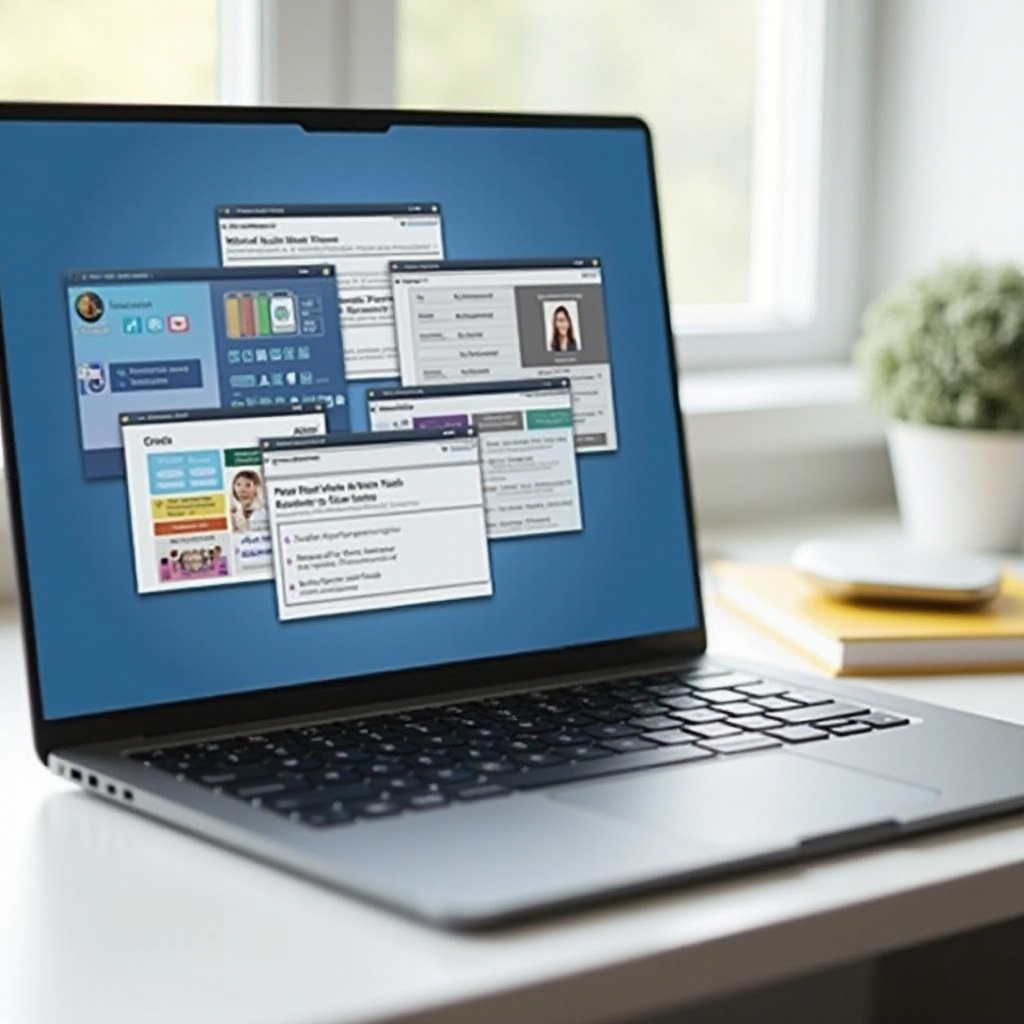
Consejos para optimizar su experiencia de grabación de pantalla en Chromebook
Para crear grabaciones de calidad, siga estos consejos prácticos.
Mejorar la configuración de audio y video
Para mantener la claridad, opte por la resolución más alta y la configuración de relación de aspecto apropiada. Para una mejor fidelidad de audio, considere utilizar un micrófono externo.
Uso efectivo de herramientas de edición
Después de la grabación, la edición puede elevar significativamente el profesionalismo y el compromiso de sus videos. Utilice el recorte para eliminar secciones no deseadas y añada anotaciones o subtítulos para mejorar la comprensión.
Conclusión
La grabación de pantalla en una Chromebook no solo es factible, sino también conveniente, gracias a sus herramientas preinstaladas y varias aplicaciones de terceros. Con fines personales, educativos o profesionales, dominar estas herramientas puede amplificar su potencial para contar historias digitales y comunicarse. Con esta guía, está empoderado para seleccionar y optimizar las soluciones de grabación adecuadas en su Chromebook, mejorando su experiencia general.
Preguntas Frecuentes
¿Pueden los Chromebooks grabar sonido durante la grabación de pantalla?
Sí, los Chromebooks pueden grabar sonido tanto a través del audio interno del sistema como de un micrófono externo mediante el grabador de pantalla incorporado.
¿Cuál es el tiempo máximo de grabación en un Chromebook?
El grabador de pantalla incorporado no impone un límite de tiempo, pero las herramientas de terceros pueden tener restricciones basadas en versiones gratuitas vs. premium.
¿Hay herramientas gratuitas de grabación de pantalla para Chromebook?
¡Por supuesto! Muchas extensiones y aplicaciones de Chrome como Screencastify y Nimbus ofrecen versiones gratuitas con capacidades básicas de grabación de pantalla.
